이유 5 악기의 훌륭한 컬렉션을 가지고 있으며, 그것의 라우팅 시스템은 매우 다재다능합니다. 유일한 단점은 바쁜 프로젝트 것들에 들어가 시작 한 것은 좀 바쁠 얻을 수있다는 것입니다. 비록 좋은 의도로 당신의 침대는 케이블 및 장치의 미로 될 수 있습니다.
You may have used the Combinator to load presets but building your own custom instruments is not only a huge leap towards creating a tidy project but also to building your perfect super instrument!
01 - 첫 번째 연결자 실어
당신이 그들을로드하는 방법을 알고 있어야 할게 전에 연결자을 사용하지 않은 경우. 그들은 이유의 선반에 다른 악기와 같은 방식으로 행동의 유일한 차이는 그들이 실제로 어떤 소리를 생산하지 않는 것이있다. 컨테이너로 생각하고 당신이 올바른 궤도에 있습니다.
연결자를로드하는 것은, 정확하게 다른 악기를 로딩하는 것과 같습니다. 간단히 장치 목록으로 이동 연결자 움켜잡고 당신의 선반에있다. 당신은 이유 공장 라이브러리에서 미리 설정을로드하지 않은 경우 지금 연결자은 비어되며 수동으로 그것을로드해야합니다.
02 - 장치와 연결자로드
우리의 빈 연결자로드를 통해 우리는 장치와 그것을 채우는 시작할 수 있습니다. 당신이 이미 장치의 컬렉션을 없다면 당신은이 시점에서 빌드하려는 악기의 일종 (또는 효과 프로세서)에 대해 생각해야합니다와 연결자을 채울 계획입니다.
이 예를 들어 나는 강렬한 synth 층 문자열 / 패드 조합을 만들거야. 이 콤보를위한 악기와 효과를 모두 사용하지만, 물론 당신이 완벽한 연결자을 구축하는 데 사용하는 것은 전적으로 귀하가 결정합니다.
의 연결자 인터페이스의 빈 영역에 첫 번째 장치를 끌어 놓기로 시작합니다. 즉시 당신이로 그것은 포함된 많은 장치를 걸어 놓은 것으로 준비한다. 그들은 주 선반 에서처럼 여기 Subtractor을 추가하지만 일부 효과를 추가하려면이 단순히 정확하게 같은 방법으로 모든 악기 아래 제외됩니다.
행동에 우리의 첫번째 synth 들어 :
[오디오 ID = "2044"]
03 - 결합 장치를 라우팅
그래서 지금 우리는 우리의 연결자에 몇 가지 기본 장치를 가지고 있지만 현재 이것은 기본 랙에서 이러한 장치를 사용하여 상당히 다른 아니에요. 연결자 정말 우리가 여러 악기를 사용하는 시작할 때 그것이 자신의로된다. 이들은 다음 같은 MIDI 채널과 컨트롤러에서 발생하고 본질적으로 그들을 하나의 '슈퍼 악기'의 역할을 수 있습니다.
유일한 걸림돌은 각 연결자 단 하나의 스테레오 입력 한 스테레오 출력을 가지고있다는 사실이다. 이것은 삽입 효과와 함께 하나의 악기를 라우팅하는 경우 큰하지만 두 번째 장치를 추가하고 당신은 아무데 경로에 필요하지 않습니다. 믹서가 들어오면 곳이에요
우리가 단일 스테레오 입력에 경로 모두를 수있는 다른 장치 위에 연결자 이내에 믹서를 배치함으로써. 이것이 완료되면 연결자 안에서 무슨 일이 일어 났는지 상관없이 그것이 하나의 악기처럼 처리 수 없습니다 것을 의미합니다.
여기 앞에 전망은 다음과 같습니다
... And the rear view:
This simple addition also allows us to add send and return effects to any of the included devices. Essentially you are creating a sub mix within the Combinator. You can see in this case I have layered a few more instruments and added insert and send / return effects to each of them.
믹스의 새로운 synths 들어 :
[오디오 ID = "2048"]
04 - 매크로 컨트롤러 사용자 정의
일단 모든 악기를 추가하고 당신은 당신이 만든 손잡이와 faders의 질량을 제어하는 방법에 문제가있는 유용한 하위 혼합을 만들었습니다. 물론 이죠, 당신은에 가서 개별적으로 수동으로 모든것을 수정하지만,이 시간이 소요될 수 수 있습니다.
하나의 마우스 움직임과 하나 이상의 매개 변수를 편집 문제가 한번에 다섯 synths의 컷오프 주파수를 편집하려고 생각, 그냥 그리 어렵지 않네요, 또 있는데, 그것은 불가능하다. 뭐, 정확 하진 않지만, 이것은 매크로 컨트롤러가 들어와 어디에
연결자의 전면 패널에 당신은 스위치, 버튼 및 단자의 선택을 확인할 수 있습니다. 당신은 또한 우리가 이러한 단자에 번들로 악기의 매개 변수 중 하나를지도 수 있도록 여기에 프로그래머를 찾을 수 있습니다.
프로그래머를 열어 우리는의 연결자 매크로의 각하지만 한 번에 그 중 제 1의 매개 변수를 매핑할 수 없습니다. 이것은 전역 유사한 컨트롤을 복잡한 설정 UPS 관리를위한 굉장합니다. 예를 들어 여러 지연 단위의 젖은 / 마른 혼합을 변경하기 위해 손잡이를 사용하면, 지금은 가능합니다.
패드가 이제 새로운 매크로 컨트롤러 자동 얼마나 들어 :
[오디오 ID = "2050"]
05 - 자신의 배경을 사용하여
우리 연결자를 맞춤 수있는 다른 더 재미있는 방법이있다. 이들 중 하나는 장치의 페이스 플레이트를 통해 표시되는 이미지를 변화하고 있습니다. 내가 아는 한 이유는 당신이 이것을 할 수있게하는 유일한 응용 프로그램과 일부 정말 이상한 창조물을 초래할 수 있습니다.
표시된 이미지를 변경하려면 간단히 마우스 오른쪽 버튼으로 클릭하고 '선택 배경'옵션을 선택할 수 있습니다. 그런 다음 거의 원하는 사진을 표시할 수 있습니다. 크기를 얻는 것은 바로 가장 어려운 일은 있지만, 그것은 당신이 시작하는 빈 템플릿을 찾을 정도로 간단합니다.
내가 본 맞춤형 연결자는 실제의 기묘한로 원거리있다. 내가 본 기이한 것들 중 일부는 실제로 흠, 내 시스템에있다. 하십시오 아래 그림 Shatnerizer에 대해 물어 보지 마세요, 정말 어떤 대답도 해줄 수 없구나 ..!
06 - 새 작품을 저장
대신에 모든 이제 첫 번째 사용자 정의 연결자 악기가 있어야합니다. 그것이 슈퍼 계층 synth, 특별한 루프 플레이어나 복잡한 필터링 지연 효과 여부 가능성은 다시 사용하고자하는 것입니다 그리고 이것은 당신이 그것을 저장야만 의미합니다.
연결자을 저장하는 것은 많은 이유의 다른 악기 패치를 절약 같습니다. 일반적인 방법으로 디스크 아이콘 영역을 사용합니다. 그래도 자신의 영역에서 연결자 악기를 저장하고 아주 정확하게 그들의 이름을 확인하는 것이 좋습니다 것입니다. 이 복잡한 패치는 하나의 단어로 설명하기 어렵습니다!
사유의 연결자에 대한 자세한 내용은 예민한? 아래 이미지를 클릭!



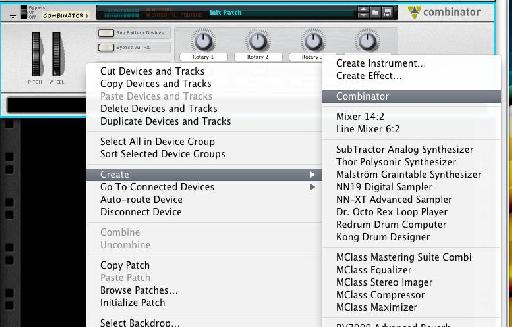



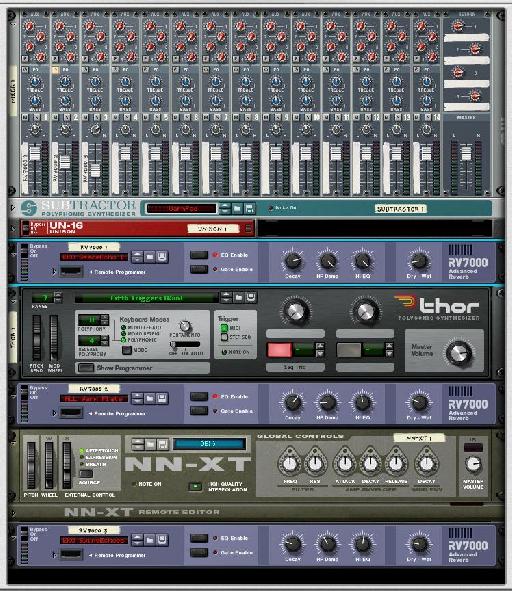


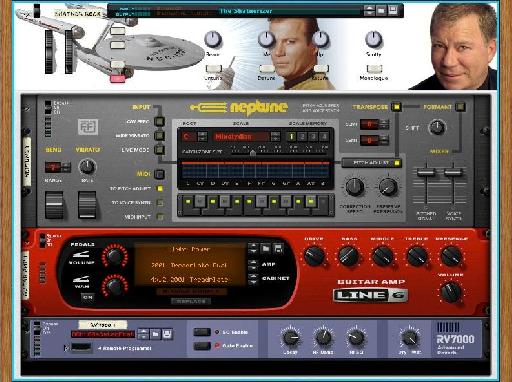
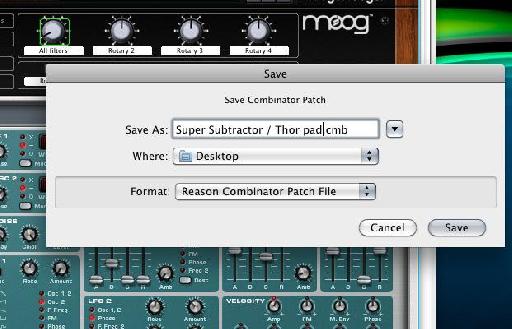

 © 2024 Ask.Audio
A NonLinear Educating Company
© 2024 Ask.Audio
A NonLinear Educating Company
Discussion
Want to join the discussion?
Create an account or login to get started!